L A N T M Ä T E R I E T
|
|
|
- Björn Ström
- för 6 år sedan
- Visningar:
Transkript
1 1 av 17 Innehållsförteckning Innehållsförteckning... 1 Historiska Kartor Allmänt Sökning i Historiska Kartor Sökning via karta Avancerad sökning Söktips Sökresultat Funktioner Visa/dölj info Verktygsfältet och funktioner i DjVu-plugin Navigering med tangentbord Lista med högerklick Miniatyrer Zoom Mäta i karta Navigering i PNG-visaren Navigering i den avskalade varianten av DjVu-visare... 17
2 2 av 17 Historiska Kartor 1 Allmänt Historiska Kartor finns som en länk på Lantmäteriets hemsida, Historiska Kartor ger direktåtkomst till historiska kartor och förrättningsakter, fram till Kartorna finns lagrade i Arken Lantmäteriets digitala arkiv. Arken innehåller material från Lantmäterimyndigheternas förrättningsarkiv samt valda delar av Lantmäteristyrelsens kartarkiv(lms), Rikets allmänna kartverks kartarkiv(rak) och ett urval av de mest intressanta kartorna från Kungliga Djurgårdens förvaltning (Djurgårdskartor). Akterna är skannade i tiff-format och innehåller i original stora datamängder. Bilderna komprimeras och visas i Historiska Kartor med flest funktioner i DjVu-format för webbläsaren Internet Explorer 11. För att kunna titta på bilderna krävs då en djvu-plugin. Denna kan du hämta genom att klicka på länken när du öppnar en akt första gången. Tjänsten är gratis. Djvu-plugin kan även laddas ner från: I övriga webbläsare som t.ex. Chrome, Safari, Firefox och Edge visas istället bilderna i första hand i en avskalad variant av DjVu-plugin med färre funktioner. Detta på grund av att DjVu-pluginen inte längre uppdateras av tillverkaren och därmed inte längre är kompatibel med andra webbläsare än Internet Explorer 11. Det finns dock ett PNG-alternativ och det går att växla mellan de olika visningstyperna med hjälp av radioknapparna DjVu och PNG. PNG filerna konverteras on-the-fly från DjVu-formatet vilket innebär att det blir något sämre kvalitet.
3 3 av 17 2 Sökning i Historiska Kartor Sökning sker antingen genom: Sökning via kartan eller Avancerad sökning. 2.1 Sökning via karta Välj i dropplistorna till vänster i bild. Län: Kommun: Ort: Klicka på Sök Sökningen görs i samtliga arkiv (förutom Djurgårdskartor) som finns inom det sökta området (rutan) i kartan. Sökresultatet visas med träffar i de olika arkiven. Om sökningen ger för många träffar: Zooma in i kartan eller flytta kartbilden åt något håll alternativt sök via avancerad sökning.
4 4 av 17 Zooma med hjälp av +/- stegen eller markera ett område med förstoringsglasen. I RAK-arkivet (Ekonomiska kartan, Generalstabskartan och Häradsekonomiska kartan som är bladindelade kartserier med koordinatangivelser - exakta lägesangivelser) sker sökningen utifrån koordinaterna i kartfönstret. För dessa kartor blir träffresultatet nära 100 %. I LMS- och Lantmäterimyndigheternas arkiv sker sökningarna utifrån de ortnamn som finns inom kartfönstret. Ortnamn är namn på städer, tätorter och bebyggelser. Antalet tillåtna ortnamn inom kartbilden varierar beroende på var i landet man söker. T.ex. inom en tätort så tillåts färre ortnamn än på landsbygden.
5 5 av Översiktskarta Genom att klicka på dubbelpilen nere till höger i kartbilden visas en översikt på var man befinner sig i Sverige.
6 6 av Avancerad sökning Sökningen görs i ett arkiv i taget Lantmäterimyndigheternas arkiv I de kommunala och statliga lantmäteriarkiven finns alla de förrättningsakter samt planer och andra markreglerande bestämmelser som framställts i respektive län/kommuner från 1700-talets mitt och fram till idag. De kommunala lantmäteriarkiv som finns skannade visas tillsammans med respektive statliga lantmäteriarkiv. Sökkriterier anges i ett eller flera fält. OBS! Vissa fält är obligatoriska. Kommun och Socken/Arkivserie är olika sökmöjligheter. Socken ger för det mesta de bästa träffarna. Traktnamn eller Akt är två olika sätt att begränsa sökningskriterierna ytterligare. Väljer man traktnamn finns det en dropplista med traktnamn under respektive kommun/socken. Årtal från och Årtal till anges för att avgränsa sökningen. Åtgärd väljs i dropplisten, här finns ett urval av de åtgärder som är vanligast förekommande. Klicka på Sök. Rensa används för att ta bort valda sökkriterier.
7 7 av Lantmäteristyrelsens arkiv, LMS I LMS-arkivet finns ett urval av historiska kartor från 1600-talet och framåt i tiden, t.ex. geometriska jordeböcker, skifteskartor samt läns- och sockenkartor. Det finns även handritade kopior av storskifteskartor och en del annat förrättningsmaterial från Lantmäterimyndigheternas arkiv. Den läns- och sockenindelning som redovisas i dropplisterna är från talet, den stämmer inte alltid överens med dagens indelning. På Riksantikvarieämbetets hemsida finns beskrivningar över sockenindelningarna. Sökkriterier kan anges i ett eller flera fält. OBS! Vissa fält är obligatoriska. I Lantmäteristyrelsens arkiv kan du söka via Län eller Karttyp. SÖKNING VIA LÄN Län välj i dropplisten. Socken välj i dropplisten. Ort välj i dropplisten. Årtal från och Årtal till anges för att avgränsa sökningen. Lantmätare ange namn på person som verkställt karteringen. Åtgärd välj i dropplisten, här finns ett urval av de åtgärder som är vanligast förekommande.
8 8 av 17 Sök även ej digitaliserade akter. Markera för att få uppgift om vilka akter som finns inom t.ex. en by men ej är digitaliserade. Begränsa sökningen genom att välja, via dropplisten, Län, Socken och Ort. Klicka på Sök. Rensa används för att ta bort valda sökkriterier. SÖKNING VIA KARTTYP Karttyp Välj i dropplisten. Sök även ej digitaliserade akter. Markeras för att få uppgift om vilka akter i LMS arkivet som finns men ej är digitaliserade. Originalhandlingarna kan beställas från Riksarkivet i Stockholm. Klicka på Sök. Rensa används för att ta bort valda sökkriterier Rikets allmänna kartverks kartarkiv, RAK I RAK-arkivet finns kartor från de tidiga allmänna kartläggningarna, Generalstabskartan, s.k. Häradsekonomiska kartan och Ekonomiska kartan. Tre kartserier som beskriver topografi, ekonomi, bebyggelse och kommunikationer under talet Materialet är bladindelat.
9 9 av 17 Välj i dropplisten Kartserie Län Blad Klicka på Sök. Rensa används för att ta bort valda sökkriterier Djurgårdskartor I det här arkivet finns bilder från ett tidigt projekt som Lantmäteriet hade tillsammans med Kungliga Djurgårdsförvaltningen och innehåller ett smärre antal kartor över Djurgården. Skriv in mellan vilka årtal du är intresserad av. Klicka på Sök. Rensa används för att ta bort valda sökkriterier.
10 10 av Söktips Specificera sökningen för att förkorta söktiden och minska antalet träffar t.ex. när du söker ett laga skifte, avgränsa tidsperioden till I annat fall blir träfflistan för omfattande. Alla fält går att kombinera. Tänk på att du även kan begränsa sökningen för mycket. Ibland kan det vara bättre att låta bli till exempel årtal för att få de träffar man söker. 3 Sökresultat Vid Sökning via kartan presenteras resultatet från alla tre arkiven i en träfflista. I Avancerad sökning ser träfflistan lite annorlunda ut eftersom sökningen görs i ett arkiv i taget. I träfflistan visas antalet träffar och utifrån vilka kriterier sökningen gjordes. Öppna akten genom att klicka på länken. 4 Funktioner Det är möjligt att navigera i akten med hjälp av musen eller tangentbordet.
11 11 av Visa/dölj info Under länken Visa/dölj info visas information om akten. När du vill dölja informationen klicka återigen på länken Visa/dölj info. 5 Verktygsfältet och funktioner i DjVu-plugin När du för muspekaren över knapparna i verktygsfältet visas en beskrivande text av knappens funktion. Siffrorna i fältet, markerat med röd ring ovan, visar vilken bild som presenteras samt det totala antalet bilder som finns i akten. 5.1 Navigering med tangentbord För att kunna använda sig av dessa kortkommandon måste man först klicka i bilden för att aktivera dem. Nästa sida Mellanslag Föregående sida Bakåtpil Förstora + Förminska Anpassa bild till fönster P Anpassa bild till fönstrets bredd W Aktivera mätfunktion L Kalibrera mätfunktion M Innehålls meny Pause Ångra (backa) B Dubbla sidor D Gå till sida G
12 12 av % 1 150% 2 300% Lista med högerklick Genom att klicka på musens högerknapp i bilden eller trycka på Pause får du upp en lista med information och olika verktyg Sidinformation Originalbildens storlek visas här i µm (mikrometer) 7150x6369 (715,0x636,9 mm) Gäller endast när det är 254 dpi Komprimeringsgrad och filstorlek på DjVu-bilden.
13 13 av Inställningar Ändra ljusstyrkan i kartbilden Ändra ljusstyrkan i bilden.
14 14 av 17 Ställa in förstoringsglaset För att kunna förstora upp detaljer kan det var skönt att ha ett förstoringsglas. Det används genom att hålla nere shift-knappen och dra med musen över kartan. Om du vill kan du ställa in storleken på förstoringsglaset och zoomningsgrad. Dessa gör man en gång och bibehålls sen. Välj fliken Visning Ändra storlek och zoom på förstoringsglaset. 5.3 Miniatyrer Förhandsvalet för förstoringsglasfunktionen är i denna ruta CTRL. Det är omvänt mot hur tangenterna fungerar i praktiken. Väljer du CTRL i listen så får du fram förstoringsglaset med SHIFT och tvärtom. För att få en översikt av innehållet i akten och snabbt komma till en viss sida ta hjälp av miniatyrer i verktygsfältet. Klicka på Visa/dölj miniatyr.
15 15 av 17 Visa/dölj miniatyr Miniatyrerna hamnar till vänster i fönstret. För att förstora dra delningslisten åt höger. Med hjälp av miniatyrerna är det enklare att orientera sig i akten. Klicka på den miniatyren/sida du vill ska visas på skärmen. Observera att bildnummer och sidnummer i akten inte stämmer överens. Du kan även välja bildnummer i rullningslisten uppe i verktygsfältet. Avsluta visning av miniatyrerna genom att klicka på Visa/dölj miniatyr i verktygsfältet. 5.4 Zoom För att zooma använd + och på tangentbordet eller + och i verktygsfältet. Önskat %-tal för zoomningsgraden kan manuellt skrivas in eller väljas i dropplisten i verktygsfältet. När du vill använda förstoringsglaset klicka på Handen/panoreringsläge i verktygsfältet. Håll ner Ctrl-knappen och förstoringsglaset visas och kan användas. När du vill använda ett större förstoringsglas, högerklicka med musen välj Hjälp, Inställningar och fliken Visning. (välj t.ex. 300 under Förstoringsglasinställningar). 5.5 Mäta i karta Tryck på M tangenten. Fönstret för kalibrering öppnas. Välj t.ex. meter i dropplisten vid Visningsenhet. Skriv därefter in skalan i fältet Förhållande. Klicka på OK
16 16 av 17 Tryck därefter på L tangenten. Mät avståndet mellan två punkter i kartan genom att hålla ner vänster musknapp dra markören mellan de två mätpunkterna. Det är även möjligt att själv kalibrera avståndet mellan två punkter. Tryck på L tangenten, mät avståndet mellan två punkter i kartan (skalstocken eller annat angivet mått) Tryck på M tangenten, måttet visas med automatik i fältet Aktuell linjalsträcka och klicka på OK. Tryck på L tangenten. Mät i kartan enligt ovan. 6 Navigering i PNG-visaren Nästa sida Högerpil alternativt klicka med musen på högerpilen i bildens ytterkant Föregående sida Vänsterpil alternativt klicka med musen på vänsterpilen i bildens ytterkant Zooma in genom att klicka i kartan en gång, alternativt klicka på symbolen Zooma ut genom att klicka i kartan en gång till, alternativt klicka på symbolen
17 17 av 17 Visa i helskärmsläge genom att klicka på symbolen Återgå från helskärmsläge genom att klicka på symbolen För att spara bilden klicka på symbolen och sedan på Spara bild 7 Navigering i den avskalade varianten av DjVuvisare Nästa sida, klicka med musen på symbolen Föregående sida, klicka med musen på symbolen Det går att navigera direkt till önskad sida direkt i rullisten Bläddra mellan sidorna kan också göras genom att använda scrollfunktionen på musen. Zooma in genom att klicka på symbolen Zomma ut genom att klicka på symbolen Det går också att zooma genom att klicka i rullisten
L A N T M Ä T E R I E T
 1 av 17 Innehållsförteckning Innehållsförteckning... 1 Historiska Kartor... 2 1 Allmänt... 2 2 Sökning i Historiska Kartor... 3 2.1 Sökning via karta... 3 2.2 Avancerad sökning... 5 2.3 Söktips... 9 3
1 av 17 Innehållsförteckning Innehållsförteckning... 1 Historiska Kartor... 2 1 Allmänt... 2 2 Sökning i Historiska Kartor... 3 2.1 Sökning via karta... 3 2.2 Avancerad sökning... 5 2.3 Söktips... 9 3
Handledning Historiska Kartor
 1 av 16 Innehållsförteckning Innehållsförteckning... 1 Historiska Kartor... 2 1 Allmänt... 2 2 Sökning i Historiska Kartor... 3 2.1 Sökning via karta... 3 2.2 Avancerad sökning... 5 2.3 Söktips... 9 3
1 av 16 Innehållsförteckning Innehållsförteckning... 1 Historiska Kartor... 2 1 Allmänt... 2 2 Sökning i Historiska Kartor... 3 2.1 Sökning via karta... 3 2.2 Avancerad sökning... 5 2.3 Söktips... 9 3
Handledning ArkivSök 2.4.5
 1 av 22 Innehållsförteckning Innehållsförteckning...1 ArkivSök...2 1 Allmänt...2 2 Sökning i ArkivSök...3 2.1 Inställningar till Startsida...3 2.2 Sökning via karta...4 2.3 Avancerad sökning...6 2.4 Söktips...11
1 av 22 Innehållsförteckning Innehållsförteckning...1 ArkivSök...2 1 Allmänt...2 2 Sökning i ArkivSök...3 2.1 Inställningar till Startsida...3 2.2 Sökning via karta...4 2.3 Avancerad sökning...6 2.4 Söktips...11
Innehållsförteckning. U t g å v a : 2.0. D o k u m e n t i d e n t i t e t : D o k u m e n t n a m n : Handledning ArkivSök 2.0.
 Handledning ArkivSök 1 av 21 Innehållsförteckning Innehållsförteckning... 1 ArkivSök... 2 1 Allmänt... 2 2 Sökning i ArkivSök... 2 2.1 Inställningar till Startsida... 2 2.2 Sökning via karta... 3 2.3 Avancerad
Handledning ArkivSök 1 av 21 Innehållsförteckning Innehållsförteckning... 1 ArkivSök... 2 1 Allmänt... 2 2 Sökning i ArkivSök... 2 2.1 Inställningar till Startsida... 2 2.2 Sökning via karta... 3 2.3 Avancerad
Handledning Historiska Kartor
 1 av 16 Innehållsförteckning Innehållsförteckning... 1 Historiska Kartor... 2 1 Allmänt... 2 2 Sökning i Historiska Kartor... 3 2.1 Sökning via karta... 3 2.2 Avancerad sökning... 5 2.3 Söktips... 9 3
1 av 16 Innehållsförteckning Innehållsförteckning... 1 Historiska Kartor... 2 1 Allmänt... 2 2 Sökning i Historiska Kartor... 3 2.1 Sökning via karta... 3 2.2 Avancerad sökning... 5 2.3 Söktips... 9 3
Innehållsförteckning. U t g å v a : 1.8. D o k u m e n t i d e n t it e t : D o k u m e n t n a m n : Handledning ArkivSök 1.8.
 1 av 20 Innehållsförteckning Innehållsförteckning... 1 ArkivSök... 2 1 Allmänt... 2 2 Sökning i ArkivSök... 2 2.1 Inställningar till Startsida... 2 2.2 Sökning via karta... 3 2.3 Avancerad sökning... 5
1 av 20 Innehållsförteckning Innehållsförteckning... 1 ArkivSök... 2 1 Allmänt... 2 2 Sökning i ArkivSök... 2 2.1 Inställningar till Startsida... 2 2.2 Sökning via karta... 3 2.3 Avancerad sökning... 5
Kartan i datorn berättar historien
 bengt-olof käck Kartan i datorn berättar historien Kartorna visar hur marken använts och hur byar och hemman växt fram från 1600-talet till idag. Nu skannas den nationella kartskatten, över 50 miljoner
bengt-olof käck Kartan i datorn berättar historien Kartorna visar hur marken använts och hur byar och hemman växt fram från 1600-talet till idag. Nu skannas den nationella kartskatten, över 50 miljoner
Hjälp vid användning av Geodataportalens Avancerade sökning
 1(12) Datum: 2014-05-26 Diarienr: Hjälp vid användning av s Avancerade sökning Organisation Postadress Besöksadress Telefon E-post Internet Lantmäteriet 801 82 Gävle Lantmäterigatan 2 0771-63 63 63 geodatasekretariatet@lm.se
1(12) Datum: 2014-05-26 Diarienr: Hjälp vid användning av s Avancerade sökning Organisation Postadress Besöksadress Telefon E-post Internet Lantmäteriet 801 82 Gävle Lantmäterigatan 2 0771-63 63 63 geodatasekretariatet@lm.se
Dessa tre fönster kan enbart visas i datavyn, inte i layoutvyn. Det är också möjligt att ha flera fönster öppna samtidigt.
 Fönstermenyer februari 2010 I ArcMap finns ytterligare tre sätt att visa geografiskt data i din karta: genom ett förstoringsglas, ett visningsfönster och ett översiktsfönster. I fall där du inte vill ändra
Fönstermenyer februari 2010 I ArcMap finns ytterligare tre sätt att visa geografiskt data i din karta: genom ett förstoringsglas, ett visningsfönster och ett översiktsfönster. I fall där du inte vill ändra
IrfanView. Manual 3.80. www.resurs.folkbildning.net. Christina Hemström & Sven E Carlsson
 IrfanView Manual 3.80 www.resurs.folkbildning.net hristina Hemström & Sven arlsson Innehållsförteckning Om programmet IrfanView...3. Funktioner i menyerna...3 Hämta IrfanView från Internet...4 Installera
IrfanView Manual 3.80 www.resurs.folkbildning.net hristina Hemström & Sven arlsson Innehållsförteckning Om programmet IrfanView...3. Funktioner i menyerna...3 Hämta IrfanView från Internet...4 Installera
Beställning av laserdata från Lantmäteriets skanning
 Beställning av laserdata från Lantmäteriets skanning I takt med att landet täcks av laserdata ur Lantmäteriets rikstäckande skanning så kommer dessa data att utgöra en viktig informationskälla för många
Beställning av laserdata från Lantmäteriets skanning I takt med att landet täcks av laserdata ur Lantmäteriets rikstäckande skanning så kommer dessa data att utgöra en viktig informationskälla för många
Inledning. SPF Seniorerna Leksand Hemsida
 SPF Seniorerna Leksand Hemsida 2017-06-13 Rev: B Under december 2016 har SPF bytt till ett nytt medlemsregister och hemsidessystem. Detta görs samtidigt eftersom de båda systemen utbyter information. Tyvärr
SPF Seniorerna Leksand Hemsida 2017-06-13 Rev: B Under december 2016 har SPF bytt till ett nytt medlemsregister och hemsidessystem. Detta görs samtidigt eftersom de båda systemen utbyter information. Tyvärr
Hjälp vid användning av Geodataportalens Sök och utvärderings vy
 1(14) Hjälp vid användning av Geodataportalens Sök och 2(14) Geodataportalen Denna skärmbild är det första du möts av när du går in i Geodataportalen: : Skärmbilden är indelad i tre olika paneler: Sökpanel
1(14) Hjälp vid användning av Geodataportalens Sök och 2(14) Geodataportalen Denna skärmbild är det första du möts av när du går in i Geodataportalen: : Skärmbilden är indelad i tre olika paneler: Sökpanel
Inställningstips Windows 8
 @ Inställningstips Windows 8 2015 07-14 Ändra muspekare: 1. Navigera till Start fönstret (enklast att trycka på Windows tangenten.) 2. Skriv: mus, och sökfältet visast automatiskt. 2(11) 3. Välj: Inställningar,
@ Inställningstips Windows 8 2015 07-14 Ändra muspekare: 1. Navigera till Start fönstret (enklast att trycka på Windows tangenten.) 2. Skriv: mus, och sökfältet visast automatiskt. 2(11) 3. Välj: Inställningar,
Manual för ehp och HP:s digitala arkiv
 Manual för ehp och HP:s digitala arkiv På www.hallandsposten.se/kundservice kan du hitta svar på många frågor gällande din prenumeration och hur du gör att aktivera ditt digitala konto och mycket mera.
Manual för ehp och HP:s digitala arkiv På www.hallandsposten.se/kundservice kan du hitta svar på många frågor gällande din prenumeration och hur du gör att aktivera ditt digitala konto och mycket mera.
Inställningstips Windows
 @ Inställningstips Windows 7 2015 07-14 Ändra muspekare: 1. Tryck på Windows knappen för att öppna Start menyn och skriv: mus i sökfältet. 2. Välj: Mus. Inställningstips - Windows 7 2(11) 3. Välj fliken:
@ Inställningstips Windows 7 2015 07-14 Ändra muspekare: 1. Tryck på Windows knappen för att öppna Start menyn och skriv: mus i sökfältet. 2. Välj: Mus. Inställningstips - Windows 7 2(11) 3. Välj fliken:
Manual fö r webbkartörnas grundla ggande funktiöner
 Manual fö r webbkartörnas grundla ggande funktiöner Webbfönster När du klickar på en kartlänk öppnas kartan i ett nytt fönster eller en ny flik, beroende på inställningen i din webbläsare. Bilden nedan
Manual fö r webbkartörnas grundla ggande funktiöner Webbfönster När du klickar på en kartlänk öppnas kartan i ett nytt fönster eller en ny flik, beroende på inställningen i din webbläsare. Bilden nedan
Kartor och liknande. Lantmäteriakter om skiften m.m. Kartor t.ex. Häradsekonomiska kartan, generalstabskartor, ekonomiska kartan
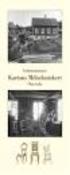 Kartor och liknande Historiska kartor, Lantmäteriet Lantmäteriakter om skiften m.m. Kartor t.ex. Häradsekonomiska kartan, generalstabskartor, ekonomiska kartan Fornsök, Riksantikvarieämbetet Kartor på
Kartor och liknande Historiska kartor, Lantmäteriet Lantmäteriakter om skiften m.m. Kartor t.ex. Häradsekonomiska kartan, generalstabskartor, ekonomiska kartan Fornsök, Riksantikvarieämbetet Kartor på
Användarmanual icad Arkiv
 Användarmanual icad Arkiv Ett webbaserat ritningsarkiv från Astacus Användarmanual för icad Arkiv Ver 1.2 1 Förutsättningar: icad är ett digitalt ritningsarkiv som hanteras via ett webbgränssnitt. Ritningsarkivet
Användarmanual icad Arkiv Ett webbaserat ritningsarkiv från Astacus Användarmanual för icad Arkiv Ver 1.2 1 Förutsättningar: icad är ett digitalt ritningsarkiv som hanteras via ett webbgränssnitt. Ritningsarkivet
Manual GISportalen (MapGuide) På Internet
 Manual GISportalen (MapGuide) På Internet Manual Internet 2006 Du måste ha installerat ett program (plugin) Det hittar du här: Spara filen, stäng kartan och installera programmet genom att dubbelklicka
Manual GISportalen (MapGuide) På Internet Manual Internet 2006 Du måste ha installerat ett program (plugin) Det hittar du här: Spara filen, stäng kartan och installera programmet genom att dubbelklicka
Manual till webbkartornas grundläggande funktioner
 2018-06-07 Manual till webbkartornas grundläggande funktioner Gränssnittet i våra kartor är anpassat till datorer och mobila enheter. Där det är aktuellt beskrivs funktionaliteten i denna manual både till
2018-06-07 Manual till webbkartornas grundläggande funktioner Gränssnittet i våra kartor är anpassat till datorer och mobila enheter. Där det är aktuellt beskrivs funktionaliteten i denna manual både till
Manual till webbkartornas grundläggande funktioner
 Manual till webbkartornas grundläggande funktioner Webbfönstret När du klickar en kartlänk öppnas kartan i eget fönster eller egen flik, beroende på inställningen i din webbläsare. Bilden nedan visar startvyn
Manual till webbkartornas grundläggande funktioner Webbfönstret När du klickar en kartlänk öppnas kartan i eget fönster eller egen flik, beroende på inställningen i din webbläsare. Bilden nedan visar startvyn
Manual till webbkartornas grundläggande funktioner
 2016-12-07 Manual till webbkartornas grundläggande funktioner Gränssnittet i våra kartor är anpassat till datorer och mobila enheter. Där det är aktuellt beskrivs funktionaliteten i denna manual både till
2016-12-07 Manual till webbkartornas grundläggande funktioner Gränssnittet i våra kartor är anpassat till datorer och mobila enheter. Där det är aktuellt beskrivs funktionaliteten i denna manual både till
Verktygsfält. Hantering av webbkarta Grundinstruktion. Sida 1 av 6. De olika verktygen och delarna förklaras i detalj längre ner i dokumentet.
 De olika verktygen och delarna förklaras i detalj längre ner i dokumentet. Flytta i sidled Zooma in Zooma ut Panorera Hela utbredningen Tillbaka Framåt Förstoring av kartdel Kartskikt Förstora/ förminska
De olika verktygen och delarna förklaras i detalj längre ner i dokumentet. Flytta i sidled Zooma in Zooma ut Panorera Hela utbredningen Tillbaka Framåt Förstoring av kartdel Kartskikt Förstora/ förminska
Bildredigering i EPiServer & Gimp
 Bildredigering i EPiServer & Gimp Maria Sognefors 7minds Agenda Teori om bilder Att tänka på när jag fotograferar Föra över bilder från kamera till dator Ladda upp bilder till EPiServer CMS 5 Enkel redigering
Bildredigering i EPiServer & Gimp Maria Sognefors 7minds Agenda Teori om bilder Att tänka på när jag fotograferar Föra över bilder från kamera till dator Ladda upp bilder till EPiServer CMS 5 Enkel redigering
Snabbmanual version: 5.2
 dicompacs Snabbmanual version: 5.2 1. Musknappar funktioner Vänster musknapp Mus hjul Höger musknapp Funktion för vänster musknapp I navigeringsfönstret: -Om du klickar på en bild i navigeringsfönstret
dicompacs Snabbmanual version: 5.2 1. Musknappar funktioner Vänster musknapp Mus hjul Höger musknapp Funktion för vänster musknapp I navigeringsfönstret: -Om du klickar på en bild i navigeringsfönstret
Kom igång med. Windows 8. www.datautb.se DATAUTB MORIN AB
 Kom igång med Windows 8 www.datautb.se DATAUTB MORIN AB Innehållsförteckning Grunderna i Windows.... 1 Miljön i Windows 8... 2 Startskärmen... 2 Zooma... 2 Snabbknappar... 3 Sök... 4 Dela... 4 Start...
Kom igång med Windows 8 www.datautb.se DATAUTB MORIN AB Innehållsförteckning Grunderna i Windows.... 1 Miljön i Windows 8... 2 Startskärmen... 2 Zooma... 2 Snabbknappar... 3 Sök... 4 Dela... 4 Start...
Manual till Båstadkartans grundläggande funktioner
 Manual till Båstadkartans grundläggande funktioner Webbfönstret När du klickar på kartlänken öppnas Båstadkartan i eget fönster eller egen flik, beroende på inställningen i din webbläsare. Bilden nedan
Manual till Båstadkartans grundläggande funktioner Webbfönstret När du klickar på kartlänken öppnas Båstadkartan i eget fönster eller egen flik, beroende på inställningen i din webbläsare. Bilden nedan
användarhandledning skogsägarplan webb
 2 1. Översikt Verktygsknappar Här väljer du vilken plan du vill se och du kan även välja om du vill se data från ett skifte. Här väljer du vilka kartlager som skall synas på kartan. För att synas måste
2 1. Översikt Verktygsknappar Här väljer du vilken plan du vill se och du kan även välja om du vill se data från ett skifte. Här väljer du vilka kartlager som skall synas på kartan. För att synas måste
Inställningstips Windows 10
 @ Inställningstips Windows 10 2015-08-13 För att anpassa din dator med Windows 10. 1. Navigera till Skrivbordet (Windows+D) och höger-klicka med musen: 2. Tryck pil ner till Anpassa 3. Tryck Enter Inställningstips
@ Inställningstips Windows 10 2015-08-13 För att anpassa din dator med Windows 10. 1. Navigera till Skrivbordet (Windows+D) och höger-klicka med musen: 2. Tryck pil ner till Anpassa 3. Tryck Enter Inställningstips
Interaktiv skrivtavla Lintex ebeam
 Interaktiv skrivtavla Lintex ebeam Paletten Pennan Kalibrera tavlan Öppna Powerpoint direkt via paletten Öppna Scrapbooken (lektionsplaneraren) Pilen bredvid tangentbordsknappen visar att det finns fler
Interaktiv skrivtavla Lintex ebeam Paletten Pennan Kalibrera tavlan Öppna Powerpoint direkt via paletten Öppna Scrapbooken (lektionsplaneraren) Pilen bredvid tangentbordsknappen visar att det finns fler
Komma igång med 3L Pro 2014. Komma igång med 3L. Copyright VITEC FASTIGHETSSYSTEM AB
 Komma igång med 3L Innehåll LOGGA IN I 3L... 3 Verktyg och kortkommandon... 6 Övriga tangenter... 9 RAPPORTUTSKRIFT I 3L... 10 Instruktioner för att skriva till fil:... 11 Logga in i 3L Ikonen för 3L Pro
Komma igång med 3L Innehåll LOGGA IN I 3L... 3 Verktyg och kortkommandon... 6 Övriga tangenter... 9 RAPPORTUTSKRIFT I 3L... 10 Instruktioner för att skriva till fil:... 11 Logga in i 3L Ikonen för 3L Pro
- Sedan 2008 skannas alla nya bygglovsritningar som kommer in. Bygglov före 2008 skannas in områdesvis (se kunddisk för info)
 Från vår kunddisk kan du KOSTNADSFRITT: - Kopiera ut handlingar från vårt digitala arkiv och maila till egen brevlåda. - Kopiera ut ritningar och lägga på USB (obs att eget USB måste ligga i obruten förp.).
Från vår kunddisk kan du KOSTNADSFRITT: - Kopiera ut handlingar från vårt digitala arkiv och maila till egen brevlåda. - Kopiera ut ritningar och lägga på USB (obs att eget USB måste ligga i obruten förp.).
Nedan visas en översikt av verktygen där de olika funktionerna är numrerade. En beskrivning av funktionerna följer.
 Välkommen till hjälpen för vårt nya webbgis Vattenkartan m.fl webbgis som finns tillgängliga i VISS är verktyg för att titta på kartor, söka information och skriva ut en kartbild. Webbgisen är byggda med
Välkommen till hjälpen för vårt nya webbgis Vattenkartan m.fl webbgis som finns tillgängliga i VISS är verktyg för att titta på kartor, söka information och skriva ut en kartbild. Webbgisen är byggda med
Kortfattad instruktion för Crystal Reports. Kom i gång med Crystal Reports. Instruktion Crystal Reports 2014
 Kortfattad instruktion för Crystal Reports Kom i gång med Crystal Reports När du ska logga in i Crystal Reports ska inloggning alltid ske via sidan om Crystal Reports på vårdgivarwebben. Det är viktigt
Kortfattad instruktion för Crystal Reports Kom i gång med Crystal Reports När du ska logga in i Crystal Reports ska inloggning alltid ske via sidan om Crystal Reports på vårdgivarwebben. Det är viktigt
Att använda talsyntes i en lässituation.
 Att använda talsyntes i en lässituation. Komma igång med ClaroRead Starta talsyntesprogrammet 1 Gå till Startmenyn Program Clarosoftware 2 Klicka på för att starta talsyntesen ClaroReads verktygsrad syns
Att använda talsyntes i en lässituation. Komma igång med ClaroRead Starta talsyntesprogrammet 1 Gå till Startmenyn Program Clarosoftware 2 Klicka på för att starta talsyntesen ClaroReads verktygsrad syns
Lathund för att hantera kongresshandlingar. Dator PC och Mac
 Lathund för att hantera kongresshandlingar Dator PC och Mac Inför och under kongressen 2015 förekommer handlingarna enbart i digital form, närmare bestämt i PDF-format. I denna lathund får du som använder
Lathund för att hantera kongresshandlingar Dator PC och Mac Inför och under kongressen 2015 förekommer handlingarna enbart i digital form, närmare bestämt i PDF-format. I denna lathund får du som använder
Välkommen till ArkivDigital! Låt oss bjuda på en kort rundtur.
 Välkommen till ArkivDigital! Låt oss bjuda på en kort rundtur. Du har just startat Arkiv Digital. Klicka på Sök i arkivet för att komma till kyrkböcker och andra historiska dokument. Där hittar du också
Välkommen till ArkivDigital! Låt oss bjuda på en kort rundtur. Du har just startat Arkiv Digital. Klicka på Sök i arkivet för att komma till kyrkböcker och andra historiska dokument. Där hittar du också
Kortkommandon i COSMIC
 1 (7) Utfärdare sdatum i COSMIC Cambio 2014-04-25 i COSMIC Cambio + Healthcare Systems AB Brigadgatan 14, 587 58 Linköping 013-20 03 00 Ringvägen 100, 118 60 Stockholm 08-691 49 00 www.cambio.se 2 (7)
1 (7) Utfärdare sdatum i COSMIC Cambio 2014-04-25 i COSMIC Cambio + Healthcare Systems AB Brigadgatan 14, 587 58 Linköping 013-20 03 00 Ringvägen 100, 118 60 Stockholm 08-691 49 00 www.cambio.se 2 (7)
Användarmanual DHL ACTIVETRACING 3.5. Full Spårbarhet. Full spårbarhet av dina DHL sändningar
 Användarmanual DHL ACTIVETRACING 3.5 Full Spårbarhet Full spårbarhet av dina DHL sändningar Benutzerhandbuch, November 2009 Seite 2 Innehållsförteckning Introduktion... 3 1.Åtkomst 4 2. Registrering...
Användarmanual DHL ACTIVETRACING 3.5 Full Spårbarhet Full spårbarhet av dina DHL sändningar Benutzerhandbuch, November 2009 Seite 2 Innehållsförteckning Introduktion... 3 1.Åtkomst 4 2. Registrering...
Beställning till Husfoto. Handledning
 Beställning till Husfoto Handledning Datum: 13 mars 2012 Innehåll Inställningar... 2 Så här gör du en beställning... 4 Så här hämtar du materialet... 7 Hur sparas filerna?... 8 Support...11 Kortkommandon
Beställning till Husfoto Handledning Datum: 13 mars 2012 Innehåll Inställningar... 2 Så här gör du en beställning... 4 Så här hämtar du materialet... 7 Hur sparas filerna?... 8 Support...11 Kortkommandon
Välkommen till ArkivDigital! Låt oss bjuda på en kort rundtur.
 Välkommen till ArkivDigital! Låt oss bjuda på en kort rundtur. Du har just startat Arkiv Digital. Klicka på Ny registersökning för att söka efter släkten i olika personregister, exempelvis Sveriges befolkning
Välkommen till ArkivDigital! Låt oss bjuda på en kort rundtur. Du har just startat Arkiv Digital. Klicka på Ny registersökning för att söka efter släkten i olika personregister, exempelvis Sveriges befolkning
SNABBSTART AV WIS WEBBASERAT INFORMATIONSSYSTEM
 2008-12-01 SNABBSTART AV WIS WEBBASERAT INFORMATIONSSYSTEM För användare 1. Starta WIS...1 2. Skriv en anteckning...1 Bifoga ett dokument...2 Infoga bild...2 Lägg till karta...2 3. Publicera eller neka...3
2008-12-01 SNABBSTART AV WIS WEBBASERAT INFORMATIONSSYSTEM För användare 1. Starta WIS...1 2. Skriv en anteckning...1 Bifoga ett dokument...2 Infoga bild...2 Lägg till karta...2 3. Publicera eller neka...3
Manual Trafikdatasystem Grävtillstånd, sökande
 Innehållsförteckning Starta systemet...1 Startsidan...2 Hantera ärende...3 Skapa ärende...4 Trafikanordningsplan...5 Redigera ärende...6 Hantera karta...7 Manual Trafikdatasystem Grävtillstånd, sökande
Innehållsförteckning Starta systemet...1 Startsidan...2 Hantera ärende...3 Skapa ärende...4 Trafikanordningsplan...5 Redigera ärende...6 Hantera karta...7 Manual Trafikdatasystem Grävtillstånd, sökande
MANUAL INTERAKTIV KARTA ÖVERSIKTSPLAN 2035
 MANUAL INTERAKTIV KARTA ÖVERSIKTSPLAN 2035 2/16 Manual till webbkartornas Manual till den interaktiva kartans MANUAL grundläggande funktioner DEN INTERAKTIVA KARTANS GRUNDLÄGGANDE FUNKTIONER Webbfönstret
MANUAL INTERAKTIV KARTA ÖVERSIKTSPLAN 2035 2/16 Manual till webbkartornas Manual till den interaktiva kartans MANUAL grundläggande funktioner DEN INTERAKTIVA KARTANS GRUNDLÄGGANDE FUNKTIONER Webbfönstret
Handledningsmaterial Visio 2010
 4 april 14 Jonas Wallgren Utvecklingsavdelningen Regionservice Handledningsmaterial Visio 2010 VERSION 1.0 1 Skapa simbana... 3 1.1 Öppna Visio... 3 1.2 Skapa korsfunktionellt flödesschema... 4 1.3 Utöka
4 april 14 Jonas Wallgren Utvecklingsavdelningen Regionservice Handledningsmaterial Visio 2010 VERSION 1.0 1 Skapa simbana... 3 1.1 Öppna Visio... 3 1.2 Skapa korsfunktionellt flödesschema... 4 1.3 Utöka
Snabbguide Onepix SVENSK
 Snabbguide Onepix SVENSK 2 Innehållsförteckning Förord 3 Snabbguide Digital röntgen 4 Förbered för att ta en röntgenbild med autotagning 5 De mest användbara verktyg: 5 Zooma in 5 Snabbzoom 5 Byta plats
Snabbguide Onepix SVENSK 2 Innehållsförteckning Förord 3 Snabbguide Digital röntgen 4 Förbered för att ta en röntgenbild med autotagning 5 De mest användbara verktyg: 5 Zooma in 5 Snabbzoom 5 Byta plats
InfoVisaren s grundfunktionalitet
 InfoVisaren s grundfunktionalitet Snabbt komma igång Zooma in (förstora) Klicka på - placera muspekaren på kartan, enkelklicka och kartan förstoras. Zooma ut (visa ett större område) Klicka på - placera
InfoVisaren s grundfunktionalitet Snabbt komma igång Zooma in (förstora) Klicka på - placera muspekaren på kartan, enkelklicka och kartan förstoras. Zooma ut (visa ett större område) Klicka på - placera
PDFX-Change Viewer. Laddas ner på: http://www.pdfx.se/pdf-xchange-viewer.html
 PDFX-Change Viewer Laddas ner på: http://www.pdfx.se/pdf-xchange-viewer.html Skanna in dokument genom att trycka på ikonen som liknar en skanner. Efterföljande steg i skanningsprocessen varierar beroende
PDFX-Change Viewer Laddas ner på: http://www.pdfx.se/pdf-xchange-viewer.html Skanna in dokument genom att trycka på ikonen som liknar en skanner. Efterföljande steg i skanningsprocessen varierar beroende
Handledning till Stockholms stads kartsystem DPWebMap med kulturhistorisk klassificering och fornlämningar
 Handledning till Stockholms stads kartsystem DPWebMap med kulturhistorisk klassificering och fornlämningar DPWebMap finns för närvarande i två varianter som är tillgängliga för alla på webben: 1. Med klassificeringskartan
Handledning till Stockholms stads kartsystem DPWebMap med kulturhistorisk klassificering och fornlämningar DPWebMap finns för närvarande i två varianter som är tillgängliga för alla på webben: 1. Med klassificeringskartan
Använda Internet. med hjälp av Internet Explorer. Nybörjarguide
 Använda Internet med hjälp av Internet Explorer Nybörjarguide Av Carl Ewnert 1 Innehåll: 1. Introduktion 3 2. Utseendet 4 3. Verktygsfältet 4 4. Börja Surfa. 5 5. Att söka på Internet 5 6. Spara en sida
Använda Internet med hjälp av Internet Explorer Nybörjarguide Av Carl Ewnert 1 Innehåll: 1. Introduktion 3 2. Utseendet 4 3. Verktygsfältet 4 4. Börja Surfa. 5 5. Att söka på Internet 5 6. Spara en sida
Introduktion till GEOSECMA Lantmäteri
 Introduktion till GEOSECMA Lantmäteri Innehåll Syfte: Grundläggande förståelse för hur GEOSECMA-Lantmäteri är uppbyggt och används. Data- och Layoutvyn Innehållsförteckningen och dess ikoner Menyer och
Introduktion till GEOSECMA Lantmäteri Innehåll Syfte: Grundläggande förståelse för hur GEOSECMA-Lantmäteri är uppbyggt och används. Data- och Layoutvyn Innehållsförteckningen och dess ikoner Menyer och
Manual för. 2.4 KALAS Sitemanager
 Manual för 2.4 KALAS Sitemanager 1. Introduktion Den här manualen skall hjälpa dig att komma igång så att du själv på ett enkelt sätt kan lägga till, redigera eller ta bort webbsidor på din webbplats.
Manual för 2.4 KALAS Sitemanager 1. Introduktion Den här manualen skall hjälpa dig att komma igång så att du själv på ett enkelt sätt kan lägga till, redigera eller ta bort webbsidor på din webbplats.
Datum Ert datum Vår beteckning 2004-04-06 Banförvaltningen Vidmakthållande SE-781 85 Borlänge Besöksadress: Jussi Björlings väg 2
 Ert datum Banförvaltningen Vidmakthållande SE-781 85 Borlänge Besöksadress: Jussi Björlings väg 2 Telefon 0243-445000 Telefax 0243-445497 www.banverket.se Instruktion Användarhandledning för Besiktningsplan
Ert datum Banförvaltningen Vidmakthållande SE-781 85 Borlänge Besöksadress: Jussi Björlings väg 2 Telefon 0243-445000 Telefax 0243-445497 www.banverket.se Instruktion Användarhandledning för Besiktningsplan
Handledning för att använda Skogsägarplan Webb
 Handledning för att använda Skogsägarplan Webb Planen på webben kommer från början att vara ett tittskåp men kommer att utvecklas så att du som medlem skall kunna göra ekonomiska beräkningar och jämföra
Handledning för att använda Skogsägarplan Webb Planen på webben kommer från början att vara ett tittskåp men kommer att utvecklas så att du som medlem skall kunna göra ekonomiska beräkningar och jämföra
Hjälp för Samlingskartans beställningswebb Innehållsförteckning
 Hjälp för Samlingskartans beställningswebb Innehållsförteckning 1. Kort om hur du använder Samlingskartan... 2 2. Skapa konto och logga in i Samlingskartan... 3 3. Skapa en ny beställning... 7 4. Söka
Hjälp för Samlingskartans beställningswebb Innehållsförteckning 1. Kort om hur du använder Samlingskartan... 2 2. Skapa konto och logga in i Samlingskartan... 3 3. Skapa en ny beställning... 7 4. Söka
Kom igång. Readyonet Lathund för enkelt admin. Logga in Skriv in adressen till din webbsida följt av /login. Exempel: www.minsajt.
 Kom igång Logga in Skriv in adressen till din webbsida följt av /login. Exempel: www.minsajt.se/login Nu dyker en ruta upp på skärmen. Fyll i ditt användarnamn och lösenord och klicka på "logga in". Nu
Kom igång Logga in Skriv in adressen till din webbsida följt av /login. Exempel: www.minsajt.se/login Nu dyker en ruta upp på skärmen. Fyll i ditt användarnamn och lösenord och klicka på "logga in". Nu
Hitta ditt vatten - en handledning
 Hitta ditt vatten - en handledning a VISS - VattenInformationsSystem Sverige Produktion: Tryckt på: Upplaga: Foto: VISS Center, Länsstyrelsen i Jönköpings län Länsstyrelsen, Jönköping 2010 300 ex Camilla
Hitta ditt vatten - en handledning a VISS - VattenInformationsSystem Sverige Produktion: Tryckt på: Upplaga: Foto: VISS Center, Länsstyrelsen i Jönköpings län Länsstyrelsen, Jönköping 2010 300 ex Camilla
Nyheter i PowerPoint 2010
 Nyheter i PowerPoint 2010 Nytt utseende Programfönstret i Office 2010 har ett nytt utseende. Likt Office 2003 är Arkiv tillbaka. Som i Office 2007 finns det flikar och grupper i det övre verktygsfältet.
Nyheter i PowerPoint 2010 Nytt utseende Programfönstret i Office 2010 har ett nytt utseende. Likt Office 2003 är Arkiv tillbaka. Som i Office 2007 finns det flikar och grupper i det övre verktygsfältet.
Din guide till. Klientinstallation MS Driftservice
 Din guide till Klientinstallation MS Driftservice September 2012 Innehåll ALLMÄNT... 3 Gamla klienter... 3 Installation... 3 Vid problem... 5 inställningar för brandväggar... 6 Inställningar för Windows
Din guide till Klientinstallation MS Driftservice September 2012 Innehåll ALLMÄNT... 3 Gamla klienter... 3 Installation... 3 Vid problem... 5 inställningar för brandväggar... 6 Inställningar för Windows
Manual till Båstadkartans grundläggande funktioner
 Manual till Båstadkartans grundläggande funktioner Webbfönstret När du klickar på kartlänken öppnas Båstadkartan i eget fönster eller egen flik, beroende på inställningen i din webbläsare. Bilden nedan
Manual till Båstadkartans grundläggande funktioner Webbfönstret När du klickar på kartlänken öppnas Båstadkartan i eget fönster eller egen flik, beroende på inställningen i din webbläsare. Bilden nedan
Länka in bilder från webben hjälper dig att använda bilder som du inte har sparade på din egen dator.
 Länka in bilder från webben hjälper dig att använda bilder som du inte har sparade på din egen dator. Webben är en outsinlig källa av bildmaterial och somligt får du använda gratis! Verktyget Länka in
Länka in bilder från webben hjälper dig att använda bilder som du inte har sparade på din egen dator. Webben är en outsinlig källa av bildmaterial och somligt får du använda gratis! Verktyget Länka in
Uppdaterad Hitta önskad förening när du har öppnat PRO RIKS. PRO Riks. Hitta din förening genom att dra ner listan för föreningar.
 Hitta önskad förening när du har öppnat PRO RIKS För att komma från PRO Riks till önskad PRO förening exempel här PRO Öregrund kan man göra på följande sätt: PRO Riks Längs ner på sidan en länk Hitta din
Hitta önskad förening när du har öppnat PRO RIKS För att komma från PRO Riks till önskad PRO förening exempel här PRO Öregrund kan man göra på följande sätt: PRO Riks Längs ner på sidan en länk Hitta din
Användarutbildning i SiteVision
 Användarutbildning i SiteVision SiteVision AB Version 3 Innehållsförteckning 1 Komma igång med SiteVision...1 1.1 Starta SiteVision... 1 1.2 Redigeringsläget i SiteVision... 2 1.2.1 Verktygslisten...2
Användarutbildning i SiteVision SiteVision AB Version 3 Innehållsförteckning 1 Komma igång med SiteVision...1 1.1 Starta SiteVision... 1 1.2 Redigeringsläget i SiteVision... 2 1.2.1 Verktygslisten...2
Landstinget i Värmland, mars 2012
 Snabbguide Landstinget i Värmland, mars 2012 Innehållsförteckning Snabbguide till basfunktioner i LISA+... 3 Om LISA+... 3 Att komma igång... 3 Inloggning... 5 Att byta lösenord... 5 Hur görs personsökning?...
Snabbguide Landstinget i Värmland, mars 2012 Innehållsförteckning Snabbguide till basfunktioner i LISA+... 3 Om LISA+... 3 Att komma igång... 3 Inloggning... 5 Att byta lösenord... 5 Hur görs personsökning?...
2. Startsidan översikt med sidhänvisningar Startläget visar Klassificeringslagret och endast en del av innerstaden.
 2. Startsidan översikt med sidhänvisningar Startläget visar Klassificeringslagret och endast en del av innerstaden. Klicka på plustecknet i kartans högra kant så visas nedanstående grå meny Här väljer
2. Startsidan översikt med sidhänvisningar Startläget visar Klassificeringslagret och endast en del av innerstaden. Klicka på plustecknet i kartans högra kant så visas nedanstående grå meny Här väljer
Sektionsdata webb är anpassat för att du ska kunna justera, jobba i eller visa dina kalkyler för kollegor, kunder och beställare.
 sektionsdata webb För dig som har ett aktivt abonnemang i sektionsdata, ingår även sektionsdata webb. Nu kan du ta med dig dina kalkyler vart du än är, på en surfplatta, smartphone eller dator. Sektionsdata
sektionsdata webb För dig som har ett aktivt abonnemang i sektionsdata, ingår även sektionsdata webb. Nu kan du ta med dig dina kalkyler vart du än är, på en surfplatta, smartphone eller dator. Sektionsdata
Skapa Förrättningskarta
 Skapa Förrättningskarta Innehåll Skapa, positionera och avbryta placeringen av en ny layout Guiden skapa förrättningskarta (rutnät, norrpil, skalstock, ärendeinformation, teknisk beskrivning och fasadmått)
Skapa Förrättningskarta Innehåll Skapa, positionera och avbryta placeringen av en ny layout Guiden skapa förrättningskarta (rutnät, norrpil, skalstock, ärendeinformation, teknisk beskrivning och fasadmått)
Lathund för att hantera kongresshandlingar
 Lathund för att hantera kongresshandlingar Dator MAC Inför och under kongressen 2013 förekommer handlingarna enbart i digital form, närmare bestämt i PDF-format. I denna lathund får du som använder en
Lathund för att hantera kongresshandlingar Dator MAC Inför och under kongressen 2013 förekommer handlingarna enbart i digital form, närmare bestämt i PDF-format. I denna lathund får du som använder en
OptiWay GIS Vind. Manual - Version OptiWay
 OptiWay GIS Vind - Version 3.7.1 OptiWay Innehållsförteckning Ämne Sida Inledning sida. 3 Översikt sida. 3 Startsida sida. 4 Öppna sida. 4 Återställ sida. 5 Import sida. 5 Import av Projekt, Verk, Vindmätare
OptiWay GIS Vind - Version 3.7.1 OptiWay Innehållsförteckning Ämne Sida Inledning sida. 3 Översikt sida. 3 Startsida sida. 4 Öppna sida. 4 Återställ sida. 5 Import sida. 5 Import av Projekt, Verk, Vindmätare
Lathund CallCenter 2010
 Lathund CallCenter 2010 Innehållsförteckning Reservation Bokningstotalen Försäljning med kortbetalning Lägg till platser Lägg till platser Ändra pristyp Ta bort platser Ta bort hel bokning Ändra dag i
Lathund CallCenter 2010 Innehållsförteckning Reservation Bokningstotalen Försäljning med kortbetalning Lägg till platser Lägg till platser Ändra pristyp Ta bort platser Ta bort hel bokning Ändra dag i
ALEPH ver. 16 Introduktion
 Fujitsu, Westmansgatan 47, 582 16 Linköping INNEHÅLLSFÖRTECKNING 1. SKRIVBORDET... 1 2. FLYTTA RUNT M.M.... 2 3. LOGGA IN... 3 4. VAL AV DATABAS... 4 5. STORLEK PÅ RUTORNA... 5 6. NAVIGATIONSRUTA NAVIGATIONSTRÄD...
Fujitsu, Westmansgatan 47, 582 16 Linköping INNEHÅLLSFÖRTECKNING 1. SKRIVBORDET... 1 2. FLYTTA RUNT M.M.... 2 3. LOGGA IN... 3 4. VAL AV DATABAS... 4 5. STORLEK PÅ RUTORNA... 5 6. NAVIGATIONSRUTA NAVIGATIONSTRÄD...
Manual för Episerver 5 för redaktörer i förskola och skola www.mark.se Innehåll
 Manual för Episerver 5 för redaktörer i förskola och skola Marks kommuns hemsida www.mark.se ses bäst i text storlek mellan. Du kan ändra i Explorer Visa, textstorlek. Webbplatsen är byggd för upplösningen
Manual för Episerver 5 för redaktörer i förskola och skola Marks kommuns hemsida www.mark.se ses bäst i text storlek mellan. Du kan ändra i Explorer Visa, textstorlek. Webbplatsen är byggd för upplösningen
Zooma in (1) Zooma ut (2) Standardutbredning (3)
 Välkommen till Hjälpen för Länsstyrelsens nya webbgis Länsstyrelsens webbgis är ett verktyg för att titta på kartor och söka information. För att använda verktyget behövs ingen programinstallation på din
Välkommen till Hjälpen för Länsstyrelsens nya webbgis Länsstyrelsens webbgis är ett verktyg för att titta på kartor och söka information. För att använda verktyget behövs ingen programinstallation på din
Tips och idéer för Chrome OS och Google Dokument
 Tips och idéer för Chrome OS och Google Dokument www.spsm.se Läs mer om om digitalt lärande på webben: www.spsm.se/digitaltlarande Tips och idéer för Chrome OS och Google Dokument Skriften är utgiven av
Tips och idéer för Chrome OS och Google Dokument www.spsm.se Läs mer om om digitalt lärande på webben: www.spsm.se/digitaltlarande Tips och idéer för Chrome OS och Google Dokument Skriften är utgiven av
KARLSTADS UNIVERSITETSBIBLIOTEK
 1 (7) Guide till Zotero Med referenshanteringsprogrammet Zotero kan du enkelt samla dina referenser till böcker, artiklar m.m. och infoga källhänvisningar samt skapa litteraturlistor i MS Word, OpenOffice
1 (7) Guide till Zotero Med referenshanteringsprogrammet Zotero kan du enkelt samla dina referenser till böcker, artiklar m.m. och infoga källhänvisningar samt skapa litteraturlistor i MS Word, OpenOffice
Användarmanual Onepix Foto SVENSK
 Användarmanual Onepix Foto SVENSK 2 Onepix Foto är en integrerad del av Onepix. Med Onepix Foto kan du lagra dina bilder i din DICOM databas tillsammans med dina eventuella röntgenbilder. Du kan dessutom
Användarmanual Onepix Foto SVENSK 2 Onepix Foto är en integrerad del av Onepix. Med Onepix Foto kan du lagra dina bilder i din DICOM databas tillsammans med dina eventuella röntgenbilder. Du kan dessutom
Snabbstartsguide. Visa eller växla mellan onlinekonton Klicka på ditt konto-id för att ändra inställningar eller växla mellan konton.
 Snabbstartsguide Microsoft OneNote 2013 ser annorlunda ut jämfört med tidigare versioner, så vi har skapat den här guiden för att hjälpa dig minimera din inlärningskurva. Växla mellan pekskärm och mus
Snabbstartsguide Microsoft OneNote 2013 ser annorlunda ut jämfört med tidigare versioner, så vi har skapat den här guiden för att hjälpa dig minimera din inlärningskurva. Växla mellan pekskärm och mus
sektionsdata webb Sektionsdata webb är anpassat för att du ska kunna justera, jobba i eller visa dina kalkyler för kollegor, kunder och beställare.
 sektionsdata webb För dig som har ett aktivt abonnemang i sektionsdata, ingår även sektionsdata webb. Nu kan du ta med dig dina kalkyler vart du än är, på en surfplatta, smartphone eller dator. Sektionsdata
sektionsdata webb För dig som har ett aktivt abonnemang i sektionsdata, ingår även sektionsdata webb. Nu kan du ta med dig dina kalkyler vart du än är, på en surfplatta, smartphone eller dator. Sektionsdata
Ansökan om föreningsbidrag och kulturstöd via webben. Kundens ex. Gäller från
 Ansökan om föreningsbidrag och kulturstöd via webben Kundens ex Gäller från 2017-01-01 Innehåll Inledning... 2 Ansökan på webben... 2 Förutsättningar... 2 Logga in... 2 Ansökan... 3 Felmeddelanden... 4
Ansökan om föreningsbidrag och kulturstöd via webben Kundens ex Gäller från 2017-01-01 Innehåll Inledning... 2 Ansökan på webben... 2 Förutsättningar... 2 Logga in... 2 Ansökan... 3 Felmeddelanden... 4
Guide till användande av interaktiv bok på Mac
 Guide till användande av interaktiv bok på Mac Logga in på N& K Läromedel 1. Öppna N&K Läromedel på din PC och logga in med samma uppgifter som till www.nok.se/loggain. Ladda ner en bok Du är nu i Biblioteket.
Guide till användande av interaktiv bok på Mac Logga in på N& K Läromedel 1. Öppna N&K Läromedel på din PC och logga in med samma uppgifter som till www.nok.se/loggain. Ladda ner en bok Du är nu i Biblioteket.
Att ladda ner från legimus.se
 Att ladda ner från legimus.se 1 Innehåll Logga in... 2 Första gången du loggar in... 2 Problem att logga in?... 2 Sök efter böcker... 3 Utökad sökning... 3 Träfflistan... 3 Sortera listan... 3 Ladda ner
Att ladda ner från legimus.se 1 Innehåll Logga in... 2 Första gången du loggar in... 2 Problem att logga in?... 2 Sök efter böcker... 3 Utökad sökning... 3 Träfflistan... 3 Sortera listan... 3 Ladda ner
Utskrift av karta. Skriv ut en karta. Skriv ut skärmområde
 Skriv ut en karta Förutsättningar Kartan kan skrivas ut som den ser ut på skärmen, dvs. visas texter på fälten blir de också utskrivna. Vid utskrift öppnas alltid en förhandsgranskning där anpassning av
Skriv ut en karta Förutsättningar Kartan kan skrivas ut som den ser ut på skärmen, dvs. visas texter på fälten blir de också utskrivna. Vid utskrift öppnas alltid en förhandsgranskning där anpassning av
SORSELE KOMMUN. Handbok OEW. 28 sept 2012 Mari-Anne Englund Barbro Olofsson. Sorsele kommun Version 2012-09-28, rev 131101 1 (19)
 Handbok i OEW 28 sept 2012 Mari-Anne Englund Barbro Olofsson Sorsele kommun Version 2012-09-28, rev 131101 1 (19) Använd det användarnamn och lösenord som du fått. Fungerar det inte hör av dig till Mari-Anne
Handbok i OEW 28 sept 2012 Mari-Anne Englund Barbro Olofsson Sorsele kommun Version 2012-09-28, rev 131101 1 (19) Använd det användarnamn och lösenord som du fått. Fungerar det inte hör av dig till Mari-Anne
Läsa med stöd av talsyntes
 UTBILDNINGSFÖRVALTNINGEN Läsa med stöd av talsyntes ClaroRead Pro Starta talsyntesprogrammet 1. Starta programmet genom att klicka på genvägen på skrivbordet. Du hittar också programmet i startmenyn >
UTBILDNINGSFÖRVALTNINGEN Läsa med stöd av talsyntes ClaroRead Pro Starta talsyntesprogrammet 1. Starta programmet genom att klicka på genvägen på skrivbordet. Du hittar också programmet i startmenyn >
Handhavande manual problemhantering
 av Handhavande manual problemhantering 1(9) av Flytta dina dokument från H: till OneDrive I och med att Norrtälje kommun går över till Office 365 för skolverksamheten så kommer den egna lagringsplatsen
av Handhavande manual problemhantering 1(9) av Flytta dina dokument från H: till OneDrive I och med att Norrtälje kommun går över till Office 365 för skolverksamheten så kommer den egna lagringsplatsen
Tobii C12. Grunderna för hur du kommer igång och arbetar med Tobiis C12 och ögonstyrningen CEye. Habilitering & Hjälpmedel
 Tobii C12 Grunderna för hur du kommer igång och arbetar med Tobiis C12 och ögonstyrningen CEye. Habilitering & Hjälpmedel Förord Detta du nu håller i din hand är inte en komplett manual utan en kortfattad
Tobii C12 Grunderna för hur du kommer igång och arbetar med Tobiis C12 och ögonstyrningen CEye. Habilitering & Hjälpmedel Förord Detta du nu håller i din hand är inte en komplett manual utan en kortfattad
Kom igång med Denna korta manual hjälper dig med att komma igång med programmen Vital och ViTex.
 Kom igång med Denna korta manual hjälper dig med att komma igång med programmen Vital och ViTex. Kom igång med ViTre Sida 1 Kom i gång med ViTre ViTal Läshjälpen Anpassa ViTal Läshjälpen..... Sida 3 Anpassa
Kom igång med Denna korta manual hjälper dig med att komma igång med programmen Vital och ViTex. Kom igång med ViTre Sida 1 Kom i gång med ViTre ViTal Läshjälpen Anpassa ViTal Läshjälpen..... Sida 3 Anpassa
Juni 2003 PlanCon Viewer Handledning PlanCon PROJEKT
 PlanCon Viewer Med PlanCon Viewer kan du som inte har PlanCon öppna PlanCon projekt (*.prj) och skriva ut dessa. Inga ändringar i projektet kan göras. Filtreringar, sorteringar och vissa ändringar i utseendet
PlanCon Viewer Med PlanCon Viewer kan du som inte har PlanCon öppna PlanCon projekt (*.prj) och skriva ut dessa. Inga ändringar i projektet kan göras. Filtreringar, sorteringar och vissa ändringar i utseendet
Uppdaterad: 2014-05-07. Lathund. Bildhantering
 Uppdaterad: 2014-05-07 Lathund Bildhantering 1 1 Innehållsförteckning Inledning 3 Bildhantering 4 Infoga bild 4 Infoga dokument 5 Redigera bilder 7 Anpassa bild själv via bildverktyget 7 Anslagstavlan
Uppdaterad: 2014-05-07 Lathund Bildhantering 1 1 Innehållsförteckning Inledning 3 Bildhantering 4 Infoga bild 4 Infoga dokument 5 Redigera bilder 7 Anpassa bild själv via bildverktyget 7 Anslagstavlan
Lathund för att hantera kongresshandlingar
 Lathund för att hantera kongresshandlingar Dator PC Inför och under kongressen 2013 förekommer handlingarna enbart i digital form, närmare bestämt i PDF-format. I denna lathund får du som använder en dator/pc
Lathund för att hantera kongresshandlingar Dator PC Inför och under kongressen 2013 förekommer handlingarna enbart i digital form, närmare bestämt i PDF-format. I denna lathund får du som använder en dator/pc
BRUKSANVISNING. izoom 6
 BRUKSANVISNING izoom 6 2 Bruksanvisning izoom 6 INNEHÅLLSFÖRTECKNING 1.0 INLEDNING... 4 2.0 INSTALLATION... 5 2.1 Starta izoom... 5 2.2 Avsluta izoom... 6 3.0 INSTÄLLNINGAR... 7 3.1 Aktivera / Inaktivera
BRUKSANVISNING izoom 6 2 Bruksanvisning izoom 6 INNEHÅLLSFÖRTECKNING 1.0 INLEDNING... 4 2.0 INSTALLATION... 5 2.1 Starta izoom... 5 2.2 Avsluta izoom... 6 3.0 INSTÄLLNINGAR... 7 3.1 Aktivera / Inaktivera
Så använder du historiska kartor. Släktforskning med kartans hjälp
 Så använder du historiska kartor Släktforskning med kartans hjälp Historiska kartor Visar hur det såg ut en gång Jämförelser visar hur gårdar flyttats, hur markanvändningen ändrats Speglar förändringar
Så använder du historiska kartor Släktforskning med kartans hjälp Historiska kartor Visar hur det såg ut en gång Jämförelser visar hur gårdar flyttats, hur markanvändningen ändrats Speglar förändringar
FrontPage Express. Ämne: Datorkunskap (Internet) Handledare: Thomas Granhäll
 FrontPage Express I programpaketet Internet Explorer 4.0 och 5.0 ingår också FrontPage Express som installeras vid en fullständig installation. Det är ett program som man kan använda för att skapa egna
FrontPage Express I programpaketet Internet Explorer 4.0 och 5.0 ingår också FrontPage Express som installeras vid en fullständig installation. Det är ett program som man kan använda för att skapa egna
Användarmanual 1.x. RIW Software Techn AB info@riwsoftware.com telefon: 08-766 70 20 fax: 08-766 70 05 www.riwsoftware.com
 Användarmanual 1.x Page 2 of 18 Innehållsförteckning BookitWise... 3 Systemkrav... 3 Logga in... 4 Kalenderförklaring... 5 Enkelt bokningsformulär... 6 Anvancerat bokningsformulär... 7 Avancerat Lägg till
Användarmanual 1.x Page 2 of 18 Innehållsförteckning BookitWise... 3 Systemkrav... 3 Logga in... 4 Kalenderförklaring... 5 Enkelt bokningsformulär... 6 Anvancerat bokningsformulär... 7 Avancerat Lägg till
Grunderna i Excel. Identifiera gränssnittsobjekt som du kan använda för att utföra vanliga uppgifter.
 Grunderna i Excel Excel är ett effektivt program för kalkylblad och dataanalys, men för att kunna använda det på bästa sätt måste du först förstå grunderna. I de här självstudierna beskrivs vissa av de
Grunderna i Excel Excel är ett effektivt program för kalkylblad och dataanalys, men för att kunna använda det på bästa sätt måste du först förstå grunderna. I de här självstudierna beskrivs vissa av de
Sektionsdata webb är anpassat för att du ska kunna justera, jobba i eller visa dina kalkyler för kollegor, kunder och beställare.
 sektionsdata webb För dig som har ett aktivt abonnemang i sektionsdata, ingår även sektionsdata webb. Nu kan du ta med dig dina kalkyler vart du än är, på en surfplatta, smartphone eller dator. Sektionsdata
sektionsdata webb För dig som har ett aktivt abonnemang i sektionsdata, ingår även sektionsdata webb. Nu kan du ta med dig dina kalkyler vart du än är, på en surfplatta, smartphone eller dator. Sektionsdata
Lägga till bild i e- handeln
 Lägga till bild i e- handeln INNEHÅLL 1 LÄGGA TILL BILD I E-HANDELN... 3 2 LÄGGA TILL BILD PÅ PRODUKT... 3 3 LÄGGA TILL BILD PÅ KURS... 4 4 LÄGGA TILL BILD I TIDMALLEN... 6 5 SKAPA URL TILL BILD... 7 5.1
Lägga till bild i e- handeln INNEHÅLL 1 LÄGGA TILL BILD I E-HANDELN... 3 2 LÄGGA TILL BILD PÅ PRODUKT... 3 3 LÄGGA TILL BILD PÅ KURS... 4 4 LÄGGA TILL BILD I TIDMALLEN... 6 5 SKAPA URL TILL BILD... 7 5.1
